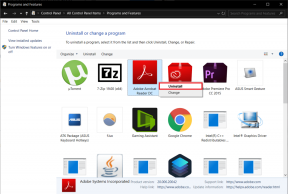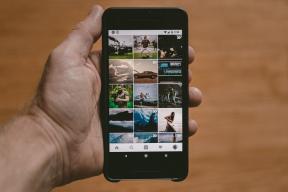Manter o histórico do Google Chrome por mais de 90 dias?
Miscelânea / / November 28, 2021
Mantenha o histórico do Google Chrome por mais de 90 dias: O Google Chrome é sem dúvida um dos navegadores mais usados. Por padrão, ele armazena seu histórico por 90 dias, depois disso exclui todos eles. Um histórico de 90 dias é suficiente para algumas pessoas, mas há quem queira manter seu histórico de navegação armazenado para sempre. Porque? Depende do trabalho e dos requisitos. Se o seu trabalho exige que você navegue em vários sites em um dia e você precisa do antigo site navegado após 90 dias, nesse caso, você adoraria manter seu histórico armazenado para sempre para que possa obter acesso facilmente ao seu navegador página. Além disso, os motivos podem ser muitos, há uma solução para isso. Nós o ajudaremos a entender como você pode manter o histórico do Google Chrome por mais de 90 dias.
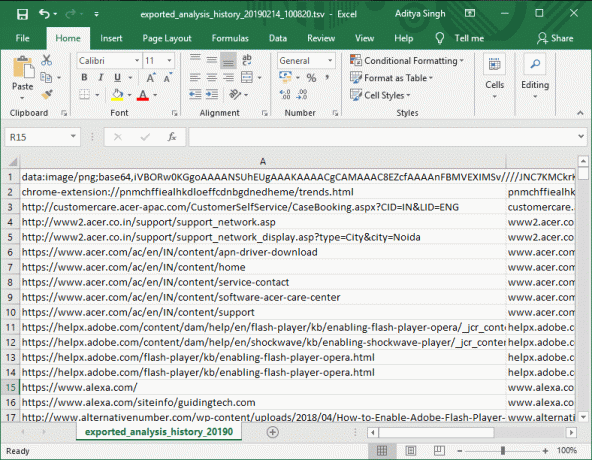
Conteúdo
- Como manter o histórico do Google Chrome por mais de 90 dias?
- Método 1 - ChromeHistoryView
- Método 2 - Histórias de tendências ilimitadas
Como manter o histórico do Google Chrome por mais de 90 dias?
Tenha certeza de criar um ponto de restauração apenas no caso de algo dar errado.
Método 1 - ChromeHistoryView
ChromeHistoryView é uma ferramenta gratuita disponível para ajudá-lo Manter o histórico do Google Chrome por mais de 90 dias?. Esta ferramenta não só ajuda você a obter o relatório de histórico, mas também dá a data, hora e número de suas visitas em uma determinada idade. Não é ótimo? Sim, ele é. Quanto mais dados você coletar em relação ao seu histórico de navegação, melhor será para você. O melhor dessa ferramenta é que ela é muito leve e não pede para você instalá-la em seu sistema. Tudo que você precisa fazer é iniciar o aplicativo e obter os detalhes do seu histórico de navegação. Será bom manter seu histórico salvo em um arquivo para que, sempre que desejar, você possa abrir facilmente o arquivo salvo e obter o site necessário para navegar.
Como instalar?
Passo 1 - Você pode baixar facilmente o arquivo de este URL.
Passo 2 - Você receberá um arquivo zip baixado em seu sistema.
etapa 3 - Você simplesmente precisa extrair todos os arquivos da pasta zip. Aqui você verá o arquivo .exe.
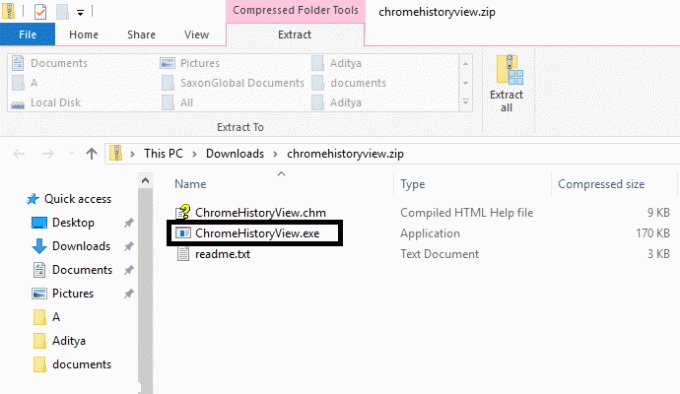
Passo 4 – Execute aquele arquivo (Não há necessidade de instalar). Assim que você clicar no arquivo .exe, a ferramenta será aberta em seu sistema. Agora você verá uma lista completa do seu histórico de navegação nesta ferramenta.

Observação: Este aplicativo também está disponível em um idioma diferente para que você possa baixar aquele que achar mais adequado às suas necessidades.
Como extrair e salvar o arquivo com todos os dados
Selecione todas as listas e navegue até “Arquivo”Seção onde você precisa escolher salvar a opção selecionada. Agora você verá uma caixa aberta onde você termina para dar um nome de arquivo e escolhe a extensão do arquivo se quiser e salvá-lo em seu sistema. Dessa forma, você pode abrir os arquivos salvos em seu sistema e navegar no site necessário novamente a qualquer momento.
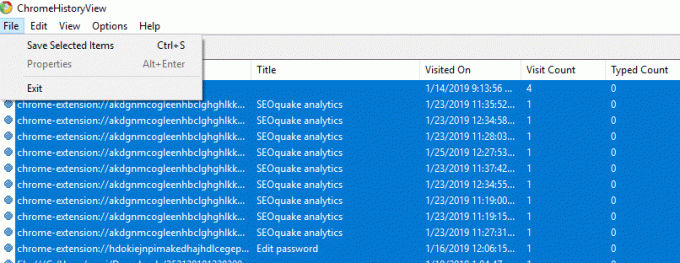
Então você vê como pode facilmente Manter o histórico do Google Chrome por mais de 90 dias usando a ferramenta ChromeHistoryView, mas se não quiser usar nenhuma ferramenta, você pode usar facilmente a extensão do Chrome para armazenar seu histórico de navegação.
Método 2 - Histórias de tendências ilimitadas
Que tal ter uma extensão do Chrome que lhe dará a opção de salvar todo o seu histórico de navegação com um clique? Sim, o History Tends Unlimited é uma extensão gratuita do Google Chrome que você precisa instalar e adicionar no navegador Chrome. Ele irá sincronizar todo o seu histórico de navegação e armazená-lo em um servidor local. Sempre que você quiser acessar seu histórico de navegação anterior, você pode obtê-lo na opção de salvar arquivo.
Passo 1 – Adicionar histórico Trend Unlimited Chrome Extension.
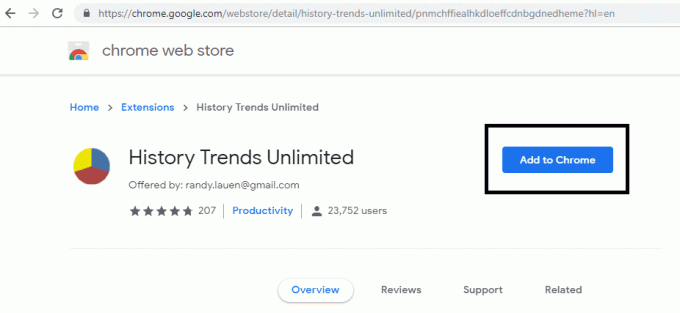
Passo 2 - Depois de adicionar esta extensão, ela será colocado no canto superior direito do navegador Chrome.
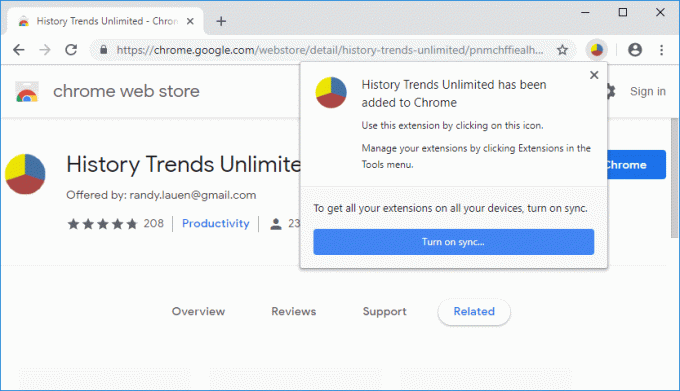
etapa 3 - Ao clicar na extensão, você será redirecionado para uma nova guia do navegador, onde obterá um detalhamento completo do seu histórico de navegação. A melhor parte é que categoriza várias atividades de navegação - páginas mais visitadas, taxa de visitas por dia, páginas principais, etc.
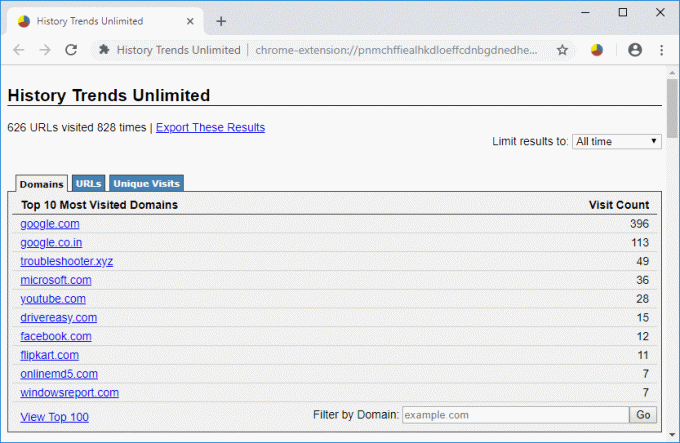
Passo 4 - Se você deseja salvar seu histórico de navegação em seu sistema, pode facilmente clicar em “Exportar esses resultados" ligação. Todos os seus arquivos de histórico serão salvos.

Observação: A extensão do Chrome History Tends Unlimited fornece detalhes abrangentes do seu histórico de navegação. Portanto, é bom ter esta extensão não só para armazenar seu histórico de navegação, mas para ter uma visão analítica de seu histórico de navegação.
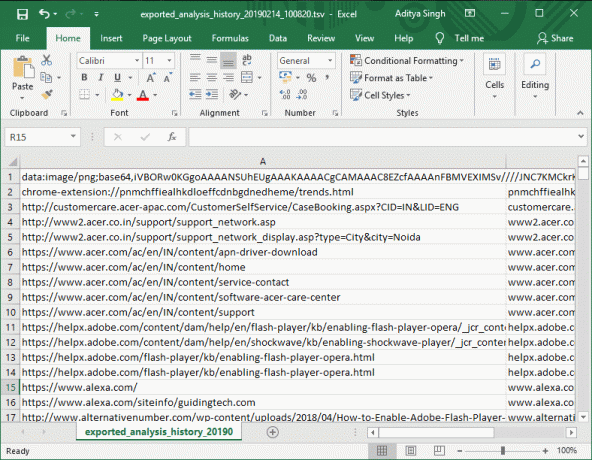
Ninguém sabe quando seu trabalho exige que você navegue em um site que você pode ter acessado no ano passado. Sim, acontece que você já deve ter visitado um site há muito tempo e, de repente, se lembra que esse site tinha as informações potenciais de que você precisa agora. O que você faria? Você não se lembra do endereço exato do seu domínio. Nesse caso, ter seus dados históricos armazenados o ajudará a analisar e encontrar os sites que você precisa no cenário atual.
Recomendado:
- Como configurar o Gmail no Windows 10
- Adicionar uma impressora no Windows 10 [GUIA]
- Como alterar o endereço IP no Windows 10
- Como desativar o visualizador de PDF do Google Chrome
É isso, você aprendeu com sucesso Como manter o histórico do Google Chrome por mais de 90 dias mas se você ainda tiver dúvidas sobre este tutorial, fique à vontade para perguntá-las na seção de comentários.